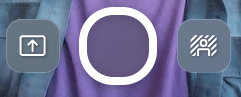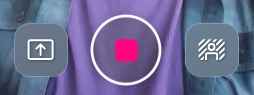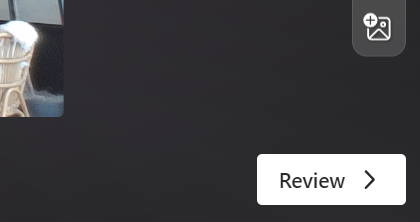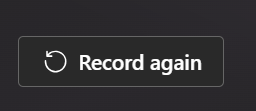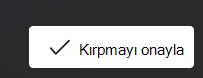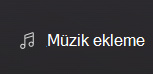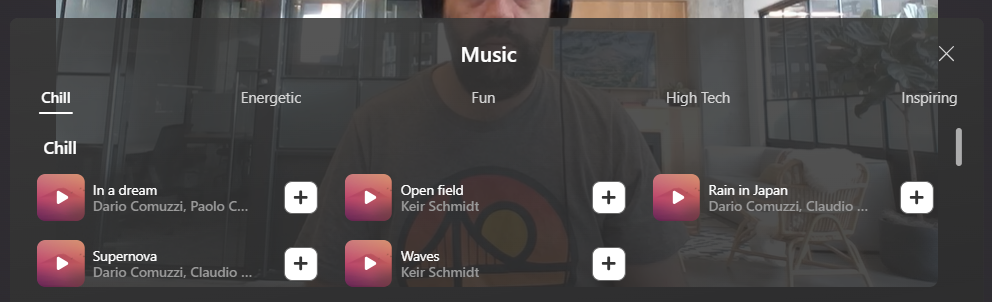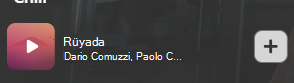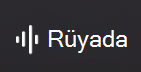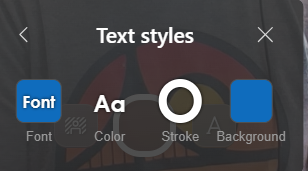Video kaydetme
1. Kayda başlamak için ekranın alt kısmındaki kayıt simgesini seçin.
Üç saniyelik kısa bir geri sayım görüntülenir ve hazırlanmanız için zaman verir.
Kayıt simgesi, kayıt sırasında aşağıdaki görüntüde gösterildiği gibi görüntülenir.
Önemli: Ödevler için video kayıtları en fazla beş dakika ile sınırlıdır. Kayıt penceresinin üst kısmındaki bir saat, bir kayıt başlatıldıktan sonra geri saymaya başlar ve ne kadar süreniz kaldığını size bildirir.
2. Yeniden kodlama işleminizi bitirdiğinizde kaydı durdurmak için kayıt simgesini yeniden seçin.
3. Kaydınıza watch için Gözden Geçir düğmesini seçin.
4. Gözden geçirme ekranında, aşağıdakileri yaparak kaydınızı düzenleyebilirsiniz:
-
Süslemek: Kaydın dahil etmek istemediğiniz bölümlerini kesin.
-
Küçük Resmi Sil: Klibi tamamen silip baştan başlamanız için size yer sağlar.
-
Müzik ekleme: Video sununuzu geliştirmek için çeşitli soğuk, enerjik, eğlenceli, yüksek teknoloji ve ilham verici parçalar arasından seçim yapın.
5. İleri düğmesini seçin.
6. Kaydınıza bir ad verin. Ödevinize bir .webm dosya uzantısında yüklenir.
Video karşıya yüklendikten sonra, yönerge metin kutunuzun en altında görünür. Artık Microsoft Teams'de ödev oluşturma adımlarını izleyerek ödev oluşturmaya devam edebileceksiniz.
Ödev onlarla paylaşıldığında öğrencileriniz video sunusunu gözden geçirebilir.
Baştan başlama
Videoyu kaydederken hata yaparsanız ve baştan başlamak istiyorsanız aşağıdaki seçeneklerden birini yapabilirsiniz:
-
Yeniden kaydet düğmesini seçin. Önceki denemeniz silinir ve videonuzu baştan yeniden başlatabilirsiniz.
-
Gözden geçirme ekranında Klibi sil'i seçin. Bu işlem klibi kalıcı olarak siler ve baştan başlayabilirsiniz.
Video kaydını kırpma
Kaydınızdan kaldırılmasını istediğiniz bazı bölümler varsa, kaydın tamamını silip yeniden başlamanız gerekmez. Aşağıdaki eylemleri gerçekleştirerek videonun göstermek istemediğiniz bölümlerini düzenleyebilir ve kesebilirsiniz.
1. Ödev için kendi videosunu kaydetmek için yukarıdaki adımları izleyin.
2. Gözden Geçir düğmesini seçin.
3. Kırp seçeneğini belirleyin.
4. Video kaydınızın altında bir çerçeve kümesi görürsünüz. Tutamaçlar , kaydın her iki ucunda da videonuzun nerede başladığını (in) ve bitişini (dışarıda) gösterir.
Kırpmaya başlamak ve kırpmayı sonlandırmak istediğiniz yeri ayarlamak için bu tutamaçları bir çerçeveye sürükleyin.
Doğru çerçeveleri kestiğinden emin olmak için bölümü gözden geçirmek için oynat düğmesini seçin.
5. Mutlu olduğunuz bir seçim yaptıktan sonra Kırpmayı onayla düğmesini seçin.
Uyarı: Seçiminizi onayladıktan sonra bu değişikliği geri alamazsınız.
Bölüm videonuzdan kesilir.
Müzik ekleme
Video inceleme işlemi sırasında sununuza müzik eklenebilir.
1. Kendi videosunu kaydetmek için yukarıdaki adımları izleyin.
2. Gözden Geçir düğmesini seçin.
3. Müzik ekle seçeneğini belirleyin.
4. Şarkı seçenekleri kaydınızın üzerindeki bir pencerede görüntülenir.
5. Şarkının önizlemesini görüntülemek için oynat düğmesini seçin. Seçimden memnunsanız ekle simgesini seçerek kaydınıza bir şarkı parçası ekleyin.
Şarkı parçası video sununuza eklenir.
Müziğin ses düzeyini değiştirme
Bir parça için varsayılan ses düzeyi ayarı 15'tir. Aşağıdaki yönergeleri izleyerek müziğin ses düzeyini yükseltebilir ve düşürebilirsiniz:
1. Video sununuza bir parça ekledikten sonra Müzik ekle düğmesi, şarkı seçiminizin adını okumak için kaydırılır.
2. Bu düğmeyi seçtiğinizde, şarkı parçasının ses düzeyini denetleme seçeneğiyle birlikte müzik penceresi görüntülenir.
Kayıttan müzik silme.
1. Video sununuza bir parça ekledikten sonra Müzik ekle düğmesi, şarkı seçiminizin adını okumak için kaydırılır.
2. Müzik penceresini görüntülemek için düğmeyi seçin.
3. X'i Kaldır seçeneğini belirleyin.
Müzik parçası seçimi kaydınızdan kaldırılır.
Kayıt araçları
Kaydınızı geliştirmek için birden çok araç ve özellik kullanılabilir.
Çıkartmalar (emojiler)
Videonuza emoji eklemek için çıkartmalar simgesini
Çıkartmalar, çıkartma seçilerek ve klavyenizdeki delete tuşuna basılarak silinebilir.
Filtre
Sununuza eğlenceli ve şık video filtreleri eklemek için filtre simgesini
Farklı bir filtreye geçin veya filtre efektini kaldırmak için filtre yok simgesini seçin.
Metin
Sununuza metin ekleme seçeneklerini açmak için kayıt simgesinin sağındaki metin simgesini
Bir metin tercihi seçtikten sonra, benzersiz yaratıcı belirtimlerinizi karşılamak için yazı tipi, renk, vuruş ve arka plan rengini düzenleyebilirsiniz.
Metinler, kayıt ekranında herhangi bir yere sığacak şekilde taşınabilir ve yeniden boyutlandırılabilir.
Silmek için metni seçin ve klavyenizdeki delete tuşuna basın.